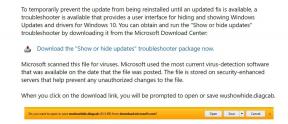Correção: Problema de driver do dispositivo de áudio virtual Nvidia (Wave Ex)
Guia De Solução De Problemas / / August 04, 2021
Anúncios
O áudio é um fator importante na formação de sua experiência de jogo. Não importa se você é um profissional ou novato. Definitivamente, você precisa ouvir os sons do jogo para poder jogá-lo corretamente. No entanto, se houver problemas com o driver de áudio, você não conseguirá ouvir o som. Hoje, vou explicar como resolver o problema com o Dispositivo de áudio virtual Nvidia.
Você pode tentar desinstalar e reinstalar o driver. Além disso, você pode tentar integrar o aplicativo GeForce Experience à GPU Nvidia. Neste guia, expliquei esses métodos e como você deve fazer isso. Continue seguindo este artigo para saber mais sobre isso.

Índice
-
1 Como corrigir o problema do driver do dispositivo de áudio virtual Nvidia (Wave Ex)
- 1.1 Desinstalando o driver Nvidia
- 1.2 Reinstalando o driver Nvidia
- 2 Integre a GeForce Experience à sua GPU para corrigir o problema do dispositivo de áudio virtual da Nvidia
Como corrigir o problema do driver do dispositivo de áudio virtual Nvidia (Wave Ex)
Começaremos desinstalando o driver da Nvidia do PC. Para fazer isso, temos que inicializar o computador usando a inicialização segura.
Anúncios
Desinstalando o driver Nvidia
- Abra a caixa de diálogo de execução do aplicativo pressionando a tecla Windows + R
- tipo msconfig > clique Está bem
- Então no Configuração do sistema a caixa de diálogo que se abre, clique na segunda guia Bota
- Clique na caixa de seleção Inicialização segura

- Nas opções com botões de rádio, clique em Mínimo
- Agora reinicie o seu PC e ele irá inicializar com Modo de segurança.
- Vamos para Este PC > Disco local (C) > navegue para a pasta Nvidia
- Exclua a pasta Nvidia
- Pressione novamente Windows + R para abrir a caixa de diálogo de execução
- tipo devmgmt. msc e aperte enter
- Na lista de dispositivos conectados, clique em Desinstalar
- Reinicie o seu PC.
Reinstalando o driver Nvidia
Para consertar o dispositivo de áudio virtual Nvidia, você precisa reinstalar o driver. Na seção anterior, desinstalamos o driver. Agora, iremos reinstalar o driver.
Antes de entrar no processo de instalação, você precisa visitar o site oficial da Nvidia. Eles têm uma seção de download onde você deve procurar o driver mais recente disponível para o seu PC. Verifique a compatibilidade antes de baixar o driver.
- pressione Windows + R
- Tipo msconfig e aperte enter
- o Caixa de diálogo de configuração do sistema vai aparecer
- Voce tem que desmarque a inicialização segura opção
- Agora reinicie o seu PC
- É hora de instale o driver que você baixou anteriormente
- Será uma instalação limpa
- Selecione Instalação customizada
- Marque todas as caixas apropriadas para opções de instalação
- Em seguida, clique na caixa de seleção Executar instalação limpa
- Para terminar o processo reinicie o seu PC
Integre a GeForce Experience à sua GPU para corrigir o problema do dispositivo de áudio virtual da Nvidia
GeForce Experience possui um recurso de detecção automática de driver. Ele detectará a GPU instalada em seu PC e mencionará as atualizações que você precisa instalar.
Primeiro, você deve baixar e instalar o aplicativo GeForce Experience. Lembre-se de que sua GPU deve estar conectada ao monitor do computador.
- Depois de instalado, abra o GeForce Experience
- Navegue até o Motoristas aba
- Clique em Verifique se há atualizações
- Os drivers mais recentes disponíveis serão exibidos
- Em seguida, clique em Instalação personalizada para abrir o arquivo
É isso aí. Para consertar o dispositivo de áudio virtual Nvidia, estes são os métodos de solução de problemas que você deve seguir. Isso é muito fácil de fazer. Mesmo depois de implementar essas correções, se você estiver enfrentando problemas com os drivers de áudio, sugiro que leve seu PC a um centro oficial de suporte e manutenção para corrigi-lo. Tenho certeza de que profissionais resolverão o problema.
Anúncios
Mais guias,
- Como corrigir: Erro c1900101-4000d do Windows 10 quando a atualização falha
- Corrigir erro fatal de sistema C000021A no Windows 7 e 8.1
- O mouse / teclado sem fio continua perdendo a conexão: como consertar
Swayam é um blogueiro profissional de tecnologia com mestrado em aplicativos de computador e também tem experiência com desenvolvimento Android. Ele é um grande admirador do Stock Android OS. Além dos blogs de tecnologia, ele adora jogar, viajar e tocar / ensinar guitarra.